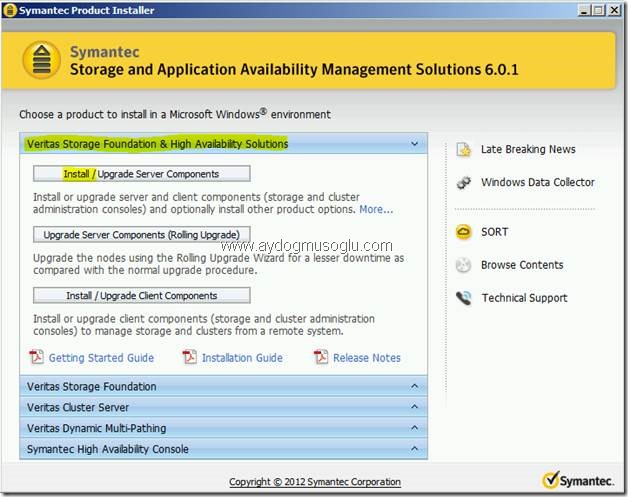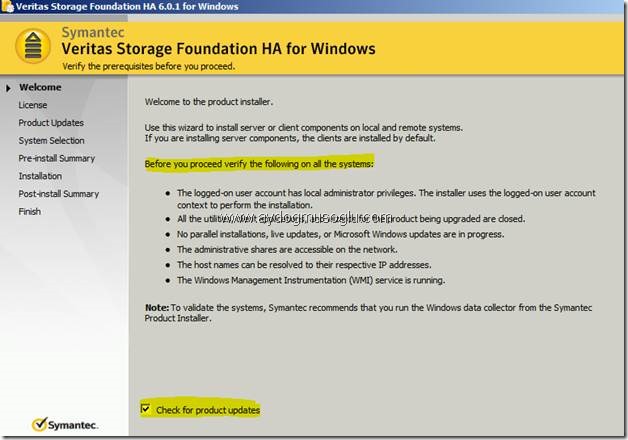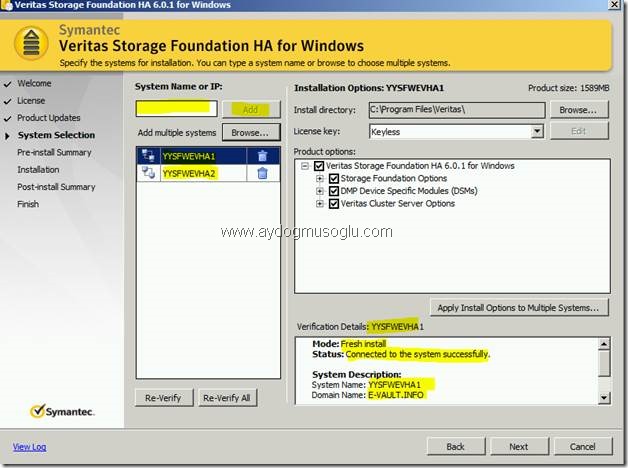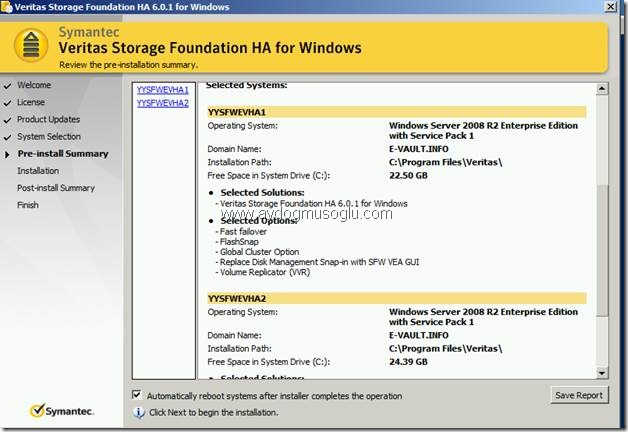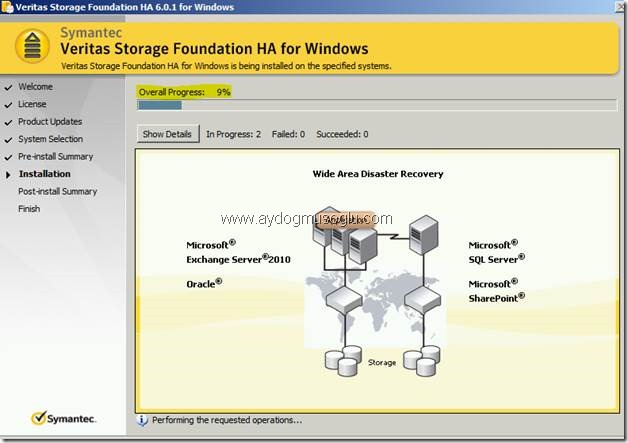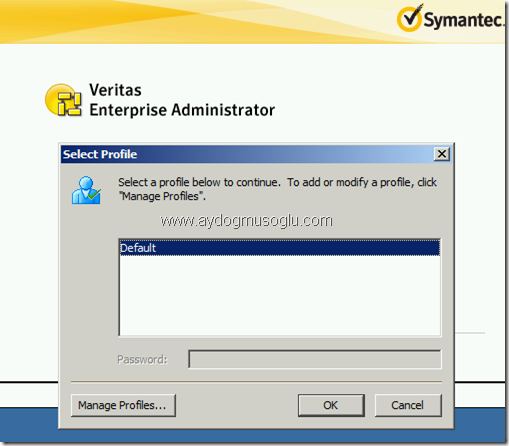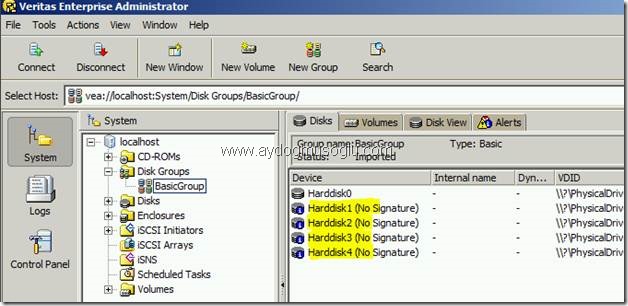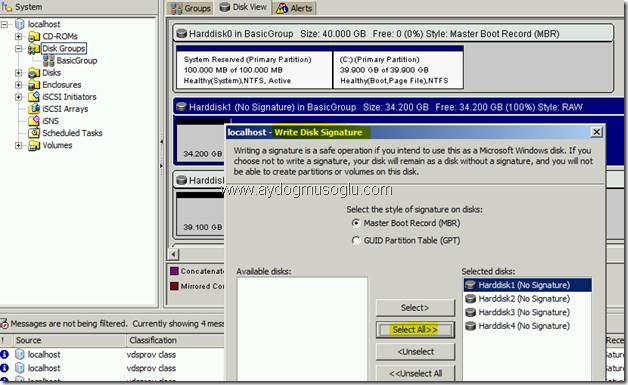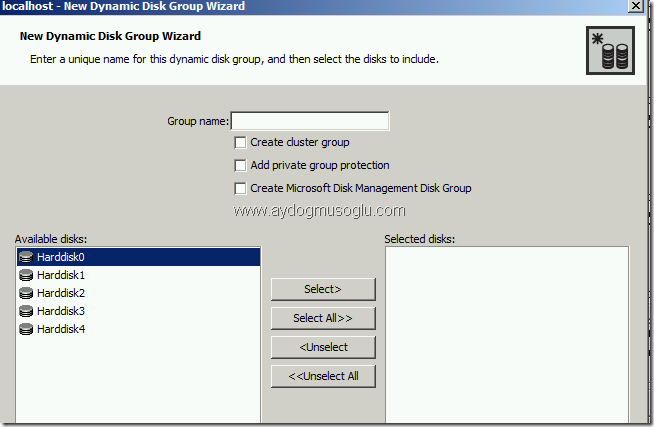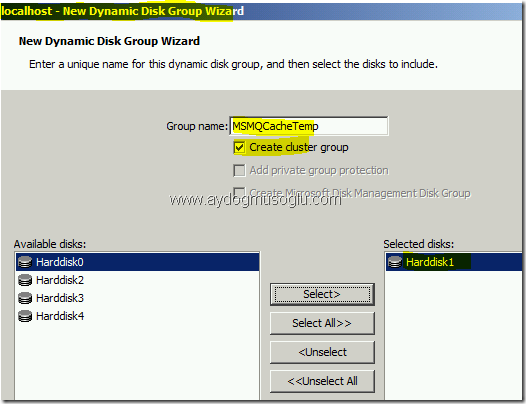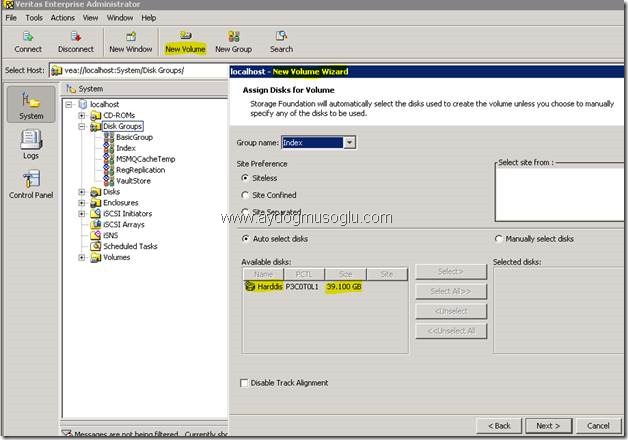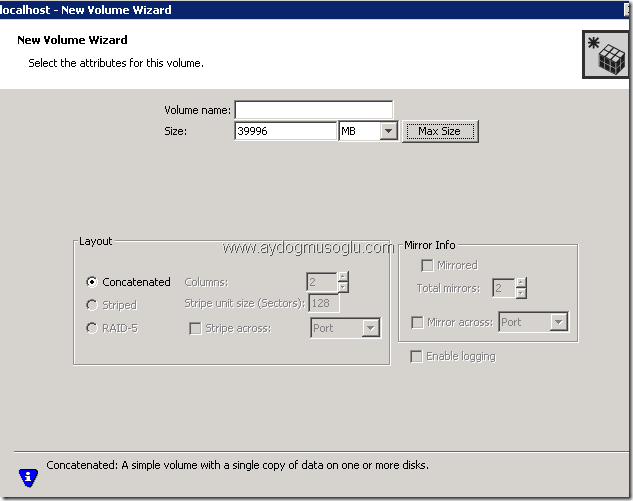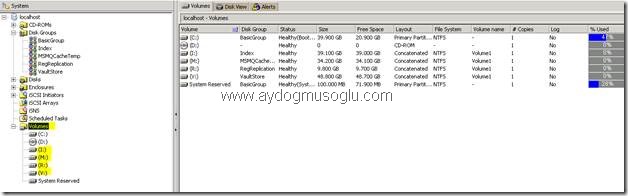Veritas Cluster Server ve Storage Foundation ile Enterprise Vault Cluster Yapılandırması – 2
Merhaba,
Bu bölümde SF kurulumundan ve yapılandırmasından basedeceğim. Test ortamı ve sunucular hakkında bilgi almak için Bölüm 1’i inceleyebilirsiniz.
Veritas Product Installer sihirbazı ile kurulumu başlatabiliriz.
Açılan kurulum sihirbazında bir takım gereksinimlerden bahsediyor.
Kurulum işlemi sırasında kullandığınız domain account’unun cluster node’larında Administrators grubuna üye olması en önemli gereksinimdir!
Her iki node üzerine storage foundation yazılımını aynı anda kurmak için aşağıdaki adımda her iki sunucuyu da ekliyoruz.
“Next” ile devam ediyoruz. Sonraki adımda gelen Summary’yi inceleyip işlemi başlatabilirsiniz.
Storage foundation yazılımı her iki sunucuya da kurulacak! Kurulum işlemi sonrasında, diğer node’u da yeniden başlatmayı unutmayınız!
Test ortamınızdaki node’lara atadığınız kaynağa bağlı olarak kurulum süreci 3-5 dakika içinde tamamlanacaktır. Ardından her iki node’u da yeniden başlatıyoruz!
Node’lar açıldıktan sonra, biri üzerinden storage yapılandırmasını tamamlıyoruz. Node’larınızdan birine giriş yaparak Veritas Enterprise Administrator yönetim konsolunu açınız.
OK ile varsayılan profile’ı kullanarak devam edelim.Dilerseniz farklı profile’lar belirleyebilirsiniz.
Connect to a host or domain ile, localhost’a bağlanalım.Diğer node’a bağlanmak isterseniz onun ismini yada ip adresini bağlantı sihirbazına yazabilirsiniz.
BasicGroup altındaki diskleri dynamic cluster disk grubuna çeviriniz. ( Disk Management Console’da disk işlemleri yaptığınız var sayın J )
New Group butonu ile devam edebilirsiniz. Diskler, ilk etapta doğal olarak offline/not initialized durumunda. Dynamic Cluster Disk grubu oluşturma işine geçmeden önce diskleri online/initialized duruma getiriniz.(Bu işlemleri sadece bir node üzerinde yapınız!)Üstteki ekran görüntüsünde Disk View tab’ı görünüyor. O tab’ı kullanarak bu işlemleri tamamlayabilirsiniz.
Diskleri online yaptıktan sonra, aşağıdaki işlemi tamamlayınız.
Disklerin online hale getirilmesi ve signature işlemlerinden sonra dynamic group işine devam edebilirsiniz( New Group sihirbazı)
Harddisk0, sistem diskiniz. Ona dokunmayınız J
Harddisk1,2,3,4 iSCSI target üzerinden paylaştırıp sunduğum disklerdir.Enterprise Vault’a tanımlayacağım her bir volume için bir harddisk’i kullanacağım.
İlk seçimim aşağıdaki gibidir.
Next ile sihirbazı tamamlayabilirsiniz.
Ardından diğer harddiskleri kullanarak Index,Vault Store ve Registry Replication dynamic disk’lerini oluşturuyorum. Üstteki işlemi üç defa daha yapıyorum J
Son durumu aşağıda paylaşıyorum.
Sıradaki işlem volume ‘leri oluşturmak!
New Volume sihirbazını kullanabilirsiniz.
Görüldüğü gibi Group Name drop down seçim menüsünden Index,MSMQCacheTemp,VaultStore ve RegReplication dynamic diskleri üzerinde volume’leri oluşturuyorum. Disk grubumda bir disk olduğu için Auto Select ile Manual Select fark etmiyor!
Sihirbazın bir sonraki adımı üstteki gibi.Volume ismini boş bırakıyorum.Siz, istediğiniz bir isim verebilirsiniz. Layout kısmı dikkatinizi çekmiştir. Disk group’ta birden fazla disk olsaydı diğer raid tiplerini de kullanabilirdik!
Varsayılan ile devam ediyorum.Diğer adımları varsayılan olarak bırakabilirsiniz.
Bu işlemi uç defa tekrarlayıp diğer volume ’leri de oluşturuyorum. Son durum aşağıdaki gibidir.
Veritas Cluster Server’ın( dolayısıyla Enterprise Vault Cluster yapısının) kullanacağı shared cluster storage, Storage Foundation yazılımı kullanılarak hazırlandı. Yazı dizimin diğer bölüme Veritas Cluster Server yapılandırmasından bahsedeceğim.
Hekese sorunsuz ve neşeli günler dilerim.